Управление временными окнами
или TSM - Time Slot Management
В системе ТИС имеется возможность организации подхода транспорта на погрузку/разгрузку транспорта строго по времени - Управление временными окнами, или TSM - Time Slot Management.
Основная функция управления временными окнами - оптимизация процессов погрузки и разгрузки. Грузовладельцы могут эффективно управлять окнами погрузки и разгрузки, а транспортные компании знают точное время, когда водителю нужно прибыть на загрузку.
Система управления временными окнами позволяет:
Временное окно — фиксированный интервал времени (слот), которое может быть занято только под одну загрузку/разгрузку.
Основная функция управления временными окнами - оптимизация процессов погрузки и разгрузки. Грузовладельцы могут эффективно управлять окнами погрузки и разгрузки, а транспортные компании знают точное время, когда водителю нужно прибыть на загрузку.
Система управления временными окнами позволяет:
- избежать срыва поставок;
- предотвратить скопление транспорта на территориях погрузок и разгрузок,
- избежать штрафов за простои и осложнений в отношениях с перевозчиками;
- сократить объем дополнительных коммуникаций с ними.
Временное окно — фиксированный интервал времени (слот), которое может быть занято только под одну загрузку/разгрузку.
Временные окна можно отразить в виде наглядной разбивки окон по шкале времени загрузки/выгрузки на складах.
Выберите Меню → Управление графиком складов.
Откроется окно "Управление графиком складов".
Выберите Меню → Управление графиком складов.
Откроется окно "Управление графиком складов".
Также временные окна можно отразить в виде табличного реестра.
Выберите Меню → Реестр управления графиком складов
Откроется "Реестр управдения графиком складов"
Выберите Меню → Реестр управления графиком складов
Откроется "Реестр управдения графиком складов"
С помощью временных окон можно организовать рабочие места КПП (отметка заезда/выезда автомобилей), складов (заезд, начало погрузки, окончание погрузки, выезд), весовой (отметка взвешивания), контроль самовывоза продукции дилерами предприятия грузовладельца. В совокупности с контролем прибытия на погрузку через Терминалы можно осуществлять управление грузовым двором.
Терминалы регистрации водителей
Внесение водителем информации о прибытии на погрузку или разгрузку
Регистрацию прибытия водителей на погрузку или разгрузку можно организовать через специально разработанное рабочее место для терминала. Его обычно устанавливают за территорией предприятия, например в помещении контрольно-пропускного пункта.
Ниже приведены примеры экранов с комментариями.
На разных предприятиях возможны разные варианты наполнения экранов.
Водитель прибывший на погрузку или разгрузку вводит номер и серию паспорта или регистрационный номер транспортного средства (зависит от заказчика). Система ТИС идентифицирует данные, находит соответствующую заявку на погрузку или разгрузку, производит регистрацию о прибытии, информаирует работников предприятия о событии.
Ниже показан пример экрана, если заявок, по которым прибыл водитель, больше одной. Водитель выбирает ту, по которой прибыл сейчас грузится. Водителю достаточно кликнуть по этому рейсу, на всех складах, где будет грузиться водитель отразится прибытие водителя на погрузку
Ниже показан экран детализации данных по заявке. Водитель удостоверяется в корректности данных. Есть возможность поправить текущий телефонный номер, номер а/м или другие данные.
Если регистрация прошла успешно, то экран может выглядеть следующим образом.
Электронная очередь для водителей
На электронном табло отображается актуальная информация о статусе транспорта на складе. Водитель может отслеживать своё положение в очереди через смартфон:
Что отображается на табло:
Что отображается на табло:
- Очередь: ваш порядковый номер в очереди на загрузку.
- Транспорт: номер вашего автомобиля.
- Статус: текущее состояние (например, ожидает документы, в зоне погрузки, ожидает приглашения).
- Склад: место погрузки (например, склад МДФ или Ламинат).
Электронное табло для сотрудников предприятия
Ниже приведен пример электронного табло для сотрудников завода.
Дашборд отображает оперативную информацию о текущем состоянии транспортных очередей:
Дашборд отображает оперативную информацию о текущем состоянии транспортных очередей:
- В зоне погрузки: Транспорт, который уже начал погрузку.
- Ожидают погрузку на территории: Транспорт, прошедший КПП и находящийся на территории предприятия.
- Приглашены в зону погрузки: Транспорт, получивший SMS-приглашение.
- Ожидают SMS-приглашения: Транспорт, ожидающий вызова на территорию.
Покупатели и поставщики
АРМ покупателей (дилеров) и поставщиков на основе модуля временных окон.
Основное предназначение автоматизированного рабочего места (АРМ) покупателя (поставщика) — управление временными окнами, позволяющее самостоятельно бронировать окна под загрузку/разгрузку продукции.
Пользователи данного АРМ имеют возможность выбирать для себя удобное время, транспортные компании знают точное время, когда водителю нужно прибыть на загрузку для самовывоза заказанной продукции.
АРМ дает возможность
- контролировать погрузку на складе,
- отслеживать причины задержки отгрузки,
- выгружать отчеты для анализа информации за любой период времени.
Данный сервис позволяет обеспечить прозрачность всего процесса отгрузки, начиная от внесения данных на водителей и до времени выезда отгруженной машины за ворота предприятия.
Пользователи данного АРМ имеют возможность выбирать для себя удобное время, транспортные компании знают точное время, когда водителю нужно прибыть на загрузку для самовывоза заказанной продукции.
АРМ дает возможность
- контролировать погрузку на складе,
- отслеживать причины задержки отгрузки,
- выгружать отчеты для анализа информации за любой период времени.
Данный сервис позволяет обеспечить прозрачность всего процесса отгрузки, начиная от внесения данных на водителей и до времени выезда отгруженной машины за ворота предприятия.
Реестр управления графиком складов
Временные окна для покупателей (поставщиков) отражается в виде табличного реестра (Меню → Реестр управления графиком складов). Этот реестр является основным средством визуализации состояния заказов.
Бронирование слота.
Для бронирования планового времени прибытия на склад под погрузку пользователь нажимает кнопку «Бронь», открывается окно:
Для бронирования планового времени прибытия на склад под погрузку пользователь нажимает кнопку «Бронь», открывается окно:
Необходимо в поле Направление поставки выбрать Прием или Отгрузка.
Пользователь последовательно заполняет поля: Марка а/м; Госномер А/М, Прицеп; ФИО водителя; Телефон; паспорт; если надо, Водительское удостоверение; Номер и дата доверенности; комментарий.
Пользователь последовательно заполняет поля: Марка а/м; Госномер А/М, Прицеп; ФИО водителя; Телефон; паспорт; если надо, Водительское удостоверение; Номер и дата доверенности; комментарий.
Совет:Если водитель уже приезжал ранее на склад, то для быстрого заполнения данных можно ввести данные его паспорта нажать кнопку Найти, после чего система предложит внести уже существующие данные в соответствующие поля
При выборе склада будет предложен выбор из выпадающего списка.
Далее необходимо ввести Вес груза, выбрать дату из выпадающего календаря в поле Бронирование даты. В поле Бронирование времени выбрать любое удобное свободное время на указанную дату на выбранный склад.
Далее необходимо ввести Вес груза, выбрать дату из выпадающего календаря в поле Бронирование даты. В поле Бронирование времени выбрать любое удобное свободное время на указанную дату на выбранный склад.
Для выбора времени погрузки подвести курсор и нажать на свободный интервал (шрифт первой части интервала отмечается синим цветом с подчеркиванием):
Для сохранения внесенных данных кликнуть кнопку "Сохранить".
Совет: В случае временного отсутствия полной информации на водителя и транспорт можно предварительно забронировать временное окно, оставшуюся часть данных возможно внести позже, когда они появятся.
Важно: указывать номер телефона водителя, так как дальнейшая коммуникация с водителем осуществляется по мобильной связи.
Корректировка и удаление брони.
Найти уже созданную бронь (заявку) можно следующими способами:
1. Сделать поиск по номеру брони (заявки) в Реестре – для этого ввести номер известной брони в графе Номер Заявки.
2. Если известны №а/м, и/или номер прицепа, и/или фамилия водителя, то эти данные можно ввести в соответствующие поля фильтрации в Реестре управления временными окнами. При этом можно ввести частично значимые данные. Например, ввести часть номера заявки, или часть фамилии.
Найти уже созданную бронь (заявку) можно следующими способами:
1. Сделать поиск по номеру брони (заявки) в Реестре – для этого ввести номер известной брони в графе Номер Заявки.
2. Если известны №а/м, и/или номер прицепа, и/или фамилия водителя, то эти данные можно ввести в соответствующие поля фильтрации в Реестре управления временными окнами. При этом можно ввести частично значимые данные. Например, ввести часть номера заявки, или часть фамилии.
Важно: Поиск будет произведен за указанный период, при этом период не может быть больше одного месяца.
Для входа в форму брони необходимо нажать на номер заявки (шрифт синего цвета).
3. Заявка может быть найдена в результате ввода номера в форме заполнения брони. При вводе номера в окно подгружаются данные уже забронированного слота.
3. Заявка может быть найдена в результате ввода номера в форме заполнения брони. При вводе номера в окно подгружаются данные уже забронированного слота.
Важно: У пользователя имеется возможность корректировки данных по забронированному слоту, до тех пор пока а/м не заехал на территорию склада. (поставлена отметка о проезде КПП).
Кроме того, пользователь может сохранить текущее окно и остаться в нем, для этого нажать кнопку Сохранить.
Пользователь может удалить уже сохраненный слот – нажать кнопку Удалить.
Пользователь может просто выйти из формы бронирования без действий – нажать кнопку Выити без сохранения.
Пользователь может удалить уже сохраненный слот – нажать кнопку Удалить.
Пользователь может просто выйти из формы бронирования без действий – нажать кнопку Выити без сохранения.
Доверенность
В АРМ реализовано три варианта получения доверенности:
В АРМ реализовано три варианта получения доверенности:
- получение бланка доверенности;
- доверенность с автоматическим проставлением факсимиле печати и подписи,
- доверенность, подписанная ЭЦП.
Для получения бланка доверенности необходимо нажать на кнопку Бланк. Будет сформирован файл в Exel с автоматически заполненными данными из полей экрана брони.
Для получения доверенности с автоматически заполненными сканами печати и подписи необходимо нажать на кнопку Факсимиле. Будет сформирован файл в Exel с автоматически заполненными данными из полей экрана брони, печатью и подписью.
Для получения доверенности с автоматически заполненными сканами печати и подписи необходимо нажать на кнопку Факсимиле. Будет сформирован файл в Exel с автоматически заполненными данными из полей экрана брони, печатью и подписью.
Важно: Для настройки заполнения факсимиле доверенности пользователь должен обратиться к администратору ТИС.
Для получения и отправки доверенности с ЭЦП необходимо нажать на кнопку ЭЦП.
Будет открыто окно:
Будет открыто окно:
После нажатия кнопки Подписать откроется окно с перечислением доступных на этом компьютере сертификатов электронных подписей. Необходимо выбрать сертификат и нажать кнопку Подписать.
Доверенность будет подписана, отразится в поле Состояние, будут активированы кнопки Сохранить и Отправить . Во фрейме будет отражен подписанный документ. Свидетельством подписанного документа является заполненная таблица отправителя с указанием параметров действующего сертификата электронной подписи.
После нажатия кнопки Отправить доверенность будет отправлена и доступна Грузовладельцу, отразится в поле поле Статус.
Доверенность будет подписана, отразится в поле Состояние, будут активированы кнопки Сохранить и Отправить . Во фрейме будет отражен подписанный документ. Свидетельством подписанного документа является заполненная таблица отправителя с указанием параметров действующего сертификата электронной подписи.
После нажатия кнопки Отправить доверенность будет отправлена и доступна Грузовладельцу, отразится в поле поле Статус.
Пользователю доступны кнопки Отозвать и Удалить до тех пор пока не транспорт не заедет на территорию завода на погрузку.
В реестре заявок: подписанная, но не отправленная доверенность будет отмечена символом рука с ручкой перед фамилией водителя. В окне брони текст ЭЦП в кнопке будет выделен синим цветом.
Подписанная и отправленная доверенность будет отмечена символом рука с ручкой перед фамилией водителя. В окне брони текст ЭЦП в кнопке будет выделен зеленым цветом.
В реестре заявок: подписанная, но не отправленная доверенность будет отмечена символом рука с ручкой перед фамилией водителя. В окне брони текст ЭЦП в кнопке будет выделен синим цветом.
Подписанная и отправленная доверенность будет отмечена символом рука с ручкой перед фамилией водителя. В окне брони текст ЭЦП в кнопке будет выделен зеленым цветом.
Загрузка документов
При необходимости загрузки доверенности (либо других документов) необходимо предварительно подготовить скан-версию документов (в форматах png, jpeg…), PDF версию или версию Word. Для загрузки документа нажать кнопку Загрузка документов
При необходимости загрузки доверенности (либо других документов) необходимо предварительно подготовить скан-версию документов (в форматах png, jpeg…), PDF версию или версию Word. Для загрузки документа нажать кнопку Загрузка документов
Важно: Размер каждого файла не может превышать 250 кб. В случае превышения, необходимо воспользоваться соответствующими инструментами оптимизации размеров файла.
Совет: Для недопущения одинаковых имен при загрузке (система не позволит) используйте следующий стандарт по присвоению наименования файлу: тип документа_№ _дата создания. Например: Доверенность_777_10.01.2022
